Hướng dẫn cách ghim địa chỉ trên Google Maps dễ hiểu để tìm lại cực tiện lợi
Hướng dẫn cách ghim địa chỉ trên Google Maps chi tiết, dễ hiểu giúp bạn lưu lại vị trí quan trọng để tìm đường nhanh chóng, tiện lợi bất cứ lúc nào.
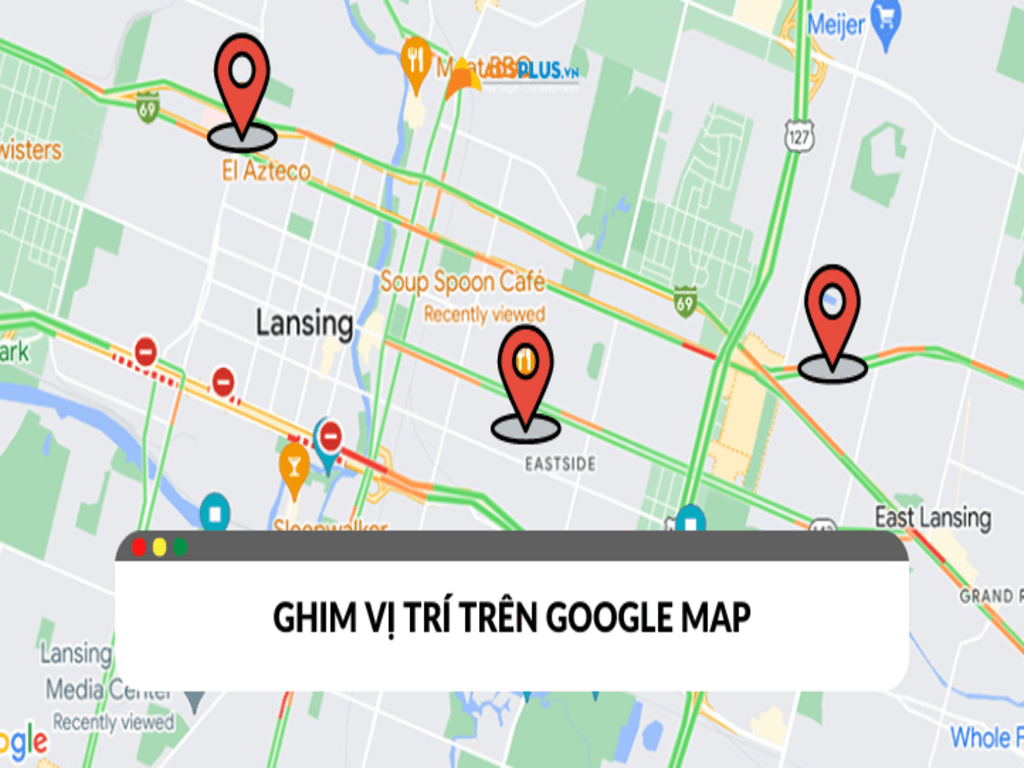
Việc ghim địa chỉ trên Google Maps ngày càng trở nên phổ biến, đặc biệt trong thời đại công nghệ số khi nhu cầu xác định vị trí, lưu trữ địa điểm hay chia sẻ địa chỉ với bạn bè, khách hàng là điều thường xuyên. Chỉ với vài thao tác đơn giản trên điện thoại hoặc máy tính, bạn có thể đánh dấu một vị trí bất kỳ để tiện truy cập lại trong tương lai mà không cần nhớ chính xác địa chỉ. Bài viết sau đây sẽ hướng dẫn bạn cách thực hiện đầy đủ và chi tiết, giúp việc lưu trữ và tìm lại vị trí chưa bao giờ dễ dàng đến thế.
1. Ghim địa chỉ Google Maps để làm gì?
Việc ghim địa chỉ trên Google Maps không đơn thuần chỉ là đánh dấu một điểm trên bản đồ. Đây là công cụ hữu ích cho rất nhiều mục đích trong cuộc sống hàng ngày như lưu địa chỉ nhà, nơi làm việc, nhà hàng yêu thích, quán cà phê hay địa điểm hẹn hò. Khi đã ghim, bạn dễ dàng truy cập lại mà không cần phải tìm kiếm lại từ đầu, tiết kiệm thời gian và công sức.
Ngoài ra, ghim địa chỉ còn giúp bạn sắp xếp lịch trình, tạo các bản đồ tùy chỉnh phục vụ du lịch, đi công tác hay hỗ trợ định vị đường đi hiệu quả. Đây cũng là tính năng cực kỳ hữu ích với người làm dịch vụ như tài xế, nhân viên giao hàng, người quản lý dự án hoặc người làm việc tự do.
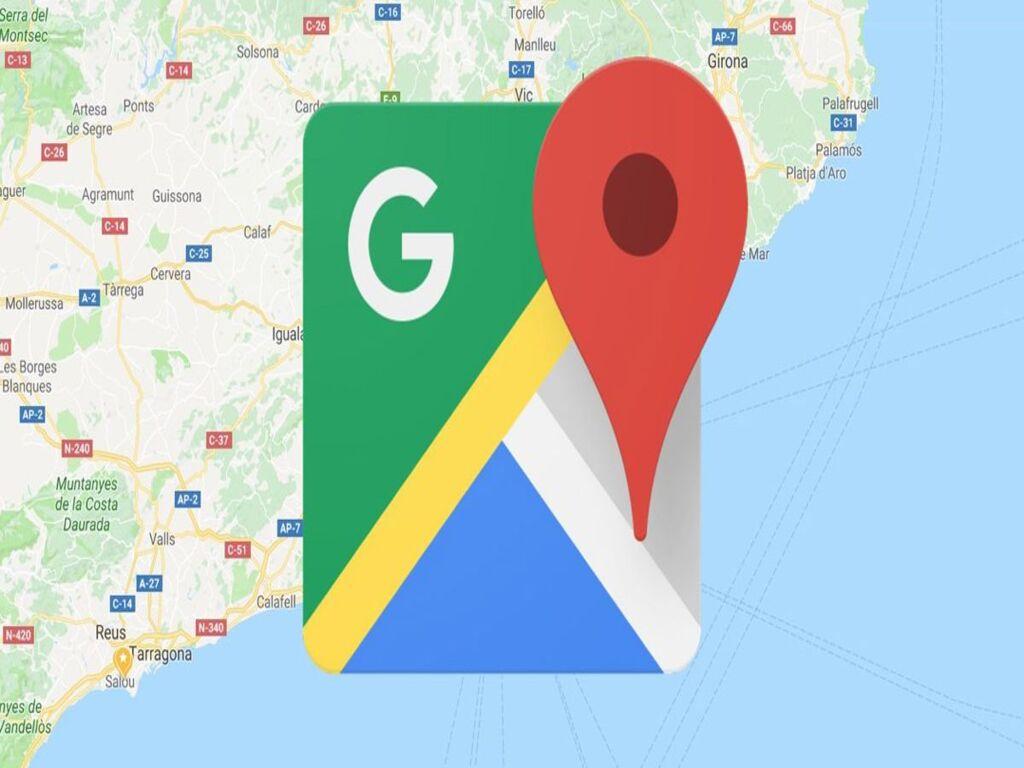
Tính năng ghim cũng hỗ trợ chia sẻ địa điểm chính xác qua tin nhắn hoặc ứng dụng mạng xã hội, hạn chế tối đa trường hợp người nhận nhầm địa chỉ. Với những người thường xuyên phải di chuyển, tính năng này còn giúp đồng bộ giữa các thiết bị, giúp quản lý hành trình một cách thông minh.
Với sự phát triển của công nghệ bản đồ số, việc biết cách tạo địa điểm trên google map hay tận dụng ggmap là kỹ năng không thể thiếu để nâng cao hiệu quả cá nhân cũng như công việc.
2. Cách thêm vị trí cá nhân lên Google Maps bằng điện thoại
Để ghim địa chỉ trên Google Maps bằng điện thoại, bạn cần thực hiện theo các bước sau. Cách này áp dụng tốt trên cả hệ điều hành Android lẫn iOS, rất thuận tiện nếu bạn đang sử dụng smartphone cho công việc và cuộc sống hàng ngày.
2.1 Mở Google Maps và xác định vị trí
Đầu tiên, bạn cần bật GPS và mở ứng dụng Google Maps. Sau đó, tìm đến vị trí bạn muốn ghim – có thể là vị trí hiện tại hoặc một địa chỉ bất kỳ. Việc xác định đúng vị trí là bước quan trọng nhất để tạo địa điểm trên google map thành công.
2.2 Nhấn giữ để ghim địa chỉ
Tiếp theo, bạn chỉ cần nhấn giữ vào điểm trên bản đồ trong vài giây. Lúc này, một biểu tượng ghim màu đỏ sẽ xuất hiện cùng với các tùy chọn như lưu, chia sẻ hoặc chỉ đường. Đây chính là thao tác cơ bản để cách tạo địa điểm trên google map bằng điện thoại hoạt động.

2.3 Lưu địa điểm vào danh sách
Sau khi ghim, bạn có thể nhấn nút "Lưu" và chọn danh sách phù hợp như "Yêu thích", "Muốn đến" hoặc tạo danh sách mới. Điều này giúp bạn tổ chức các địa điểm một cách khoa học hơn, đặc biệt khi sử dụng nhiều địa chỉ cùng lúc.
Nhờ thao tác đơn giản này, bạn sẽ dễ dàng truy cập lại các vị trí quan trọng trong tương lai. Tính năng này cũng liên kết tốt với ggmap, hỗ trợ tối đa việc quản lý bản đồ cá nhân cho người dùng hiện đại.
3. Ghim địa điểm yêu thích để tìm lại nhanh chóng
Sau khi đã biết cách tạo địa chỉ trên google map, việc quản lý các địa điểm yêu thích là bước tiếp theo giúp bạn tối ưu hóa trải nghiệm sử dụng. Google Maps cung cấp tính năng lưu địa điểm và phân loại để tiện tra cứu lại bất cứ lúc nào.
3.1 Lưu vào danh sách yêu thích
Khi đã ghim địa chỉ trên Google Maps, bạn nên nhấn "Lưu" và đưa vào danh sách “Yêu thích”. Danh sách này luôn hiển thị trong phần "Địa điểm của bạn", cho phép bạn truy cập chỉ với một lần chạm.
3.2 Truy cập địa chỉ đã lưu
Vào ứng dụng Google Maps, chọn biểu tượng tài khoản > "Địa điểm của bạn" > "Đã lưu". Tại đây, bạn có thể xem lại toàn bộ vị trí đã đánh dấu mà không cần tìm kiếm lại bằng tay. Đây là cách tiết kiệm thời gian hiệu quả, đặc biệt khi phải làm việc với nhiều địa chỉ mỗi ngày.

3.3 Sắp xếp và đặt nhãn địa điểm
Để thuận tiện hơn, bạn có thể đặt tên riêng hoặc nhãn cho từng địa điểm như “Nhà”, “Công ty”, “Khách hàng A”. Việc này giúp cá nhân hóa bản đồ của bạn, đồng thời tạo sự thuận tiện trong quản lý.
Khả năng tìm lại nhanh chóng những địa điểm quen thuộc là lý do khiến nhiều người lựa chọn tạo địa điểm trên google map làm công cụ hỗ trợ cá nhân hóa bản đồ.
4. Hướng dẫn chia sẻ vị trí đã ghim với người khác
Một trong những điểm mạnh của ghim địa chỉ trên Google Maps là khả năng chia sẻ vị trí nhanh chóng và chính xác. Tính năng này giúp bạn tránh những nhầm lẫn khi gửi địa chỉ bằng văn bản hoặc hướng dẫn miệng.
4.1 Sử dụng chức năng “Chia sẻ”
Sau khi ghim địa chỉ, bạn nhấn chọn biểu tượng "Chia sẻ". Hệ thống sẽ tạo ra một đường link dẫn đến vị trí đó. Bạn có thể gửi đường link này qua tin nhắn, email, mạng xã hội hoặc bất kỳ nền tảng nào đang dùng.
4.2 Tùy chọn quyền riêng tư
Bạn có thể chọn chia sẻ công khai hoặc chỉ với người cụ thể. Với người dùng doanh nghiệp, đây là cách hiệu quả để chia sẻ địa điểm khách hàng, đối tác hoặc kho hàng mà không cần nhập địa chỉ thủ công.
4.3 Chia sẻ qua bản đồ tùy chỉnh
Ngoài ra, bạn có thể tạo bản đồ tùy chỉnh chứa nhiều điểm ghim và chia sẻ toàn bộ bản đồ đó. Đây là tính năng nâng cao thường thấy khi bạn dùng ggmap, cực kỳ hữu ích cho hướng dẫn du lịch, quản lý dự án hoặc tổ chức sự kiện.
Khả năng chia sẻ chính xác vị trí giúp giảm thiểu sai sót trong liên lạc, đặc biệt trong môi trường cần tính chính xác cao như dịch vụ vận chuyển, logistics hay bất động sản.
5. Cách chỉnh sửa tên và thông tin địa điểm đã tạo
Sau khi ghim địa chỉ trên Google Maps, có những lúc bạn cần thay đổi tên gọi, thông tin, mô tả hoặc gắn nhãn để dễ nhận diện hơn. Google Maps hỗ trợ chỉnh sửa nhanh chóng qua cả điện thoại và máy tính.
5.1 Truy cập địa điểm đã ghim
Vào ứng dụng Google Maps, chọn mục "Đã lưu", sau đó tìm địa điểm bạn muốn chỉnh sửa. Nhấn vào địa điểm để mở thông tin chi tiết.

5.2 Chỉnh sửa tên và mô tả
Chọn nút "Chỉnh sửa", bạn có thể thay đổi tên gọi, thêm ghi chú hoặc điều chỉnh mô tả địa điểm để phù hợp hơn với mục đích sử dụng. Việc cá nhân hóa giúp bạn dễ dàng phân biệt nếu có nhiều vị trí gần nhau.
5.3 Cập nhật hình ảnh địa điểm
Ngoài tên và mô tả, bạn cũng có thể thêm hình ảnh thật của địa điểm nếu muốn. Đây là tính năng bổ sung giá trị đặc biệt hữu ích với người kinh doanh cần quảng bá vị trí của cửa hàng hoặc văn phòng.
Việc chỉnh sửa này không ảnh hưởng đến ggmap hoặc cách tạo địa chỉ trên google map, nhưng nó làm cho bản đồ của bạn trở nên thân thiện và dễ dùng hơn rất nhiều.
6. Gợi ý sử dụng ghim Maps cho mục đích công việc và cá nhân
Ngày nay, không chỉ dùng để tra cứu đường đi, ghim địa chỉ trên Google Maps còn là công cụ hiệu quả trong tổ chức công việc và quản lý cuộc sống cá nhân. Việc tận dụng đúng chức năng giúp bạn tiết kiệm thời gian, tránh nhầm lẫn và làm việc khoa học hơn.
Đối với công việc, bạn có thể sử dụng ghim Maps để lưu vị trí của khách hàng, địa điểm dự án, nhà cung cấp hoặc các điểm giao hàng. Điều này đặc biệt hữu ích trong lĩnh vực vận tải, logistics, bất động sản và dịch vụ giao nhận.
Về cá nhân, bạn có thể lưu địa điểm yêu thích như quán ăn, quán cà phê, phòng khám, trường học hoặc những nơi muốn khám phá trong tương lai. Các địa điểm này được sắp xếp hợp lý giúp bạn dễ dàng tìm lại bất cứ khi nào cần.
Việc nắm vững cách tạo địa điểm trên google map bằng điện thoại cũng giúp bạn linh hoạt hơn trong các tình huống khẩn cấp, chẳng hạn như chỉ vị trí bệnh viện, công an hoặc trạm xăng gần nhất cho người thân. Bên cạnh đó, việc chia sẻ nhanh chóng cũng là yếu tố quan trọng trong quản lý gia đình, bạn bè hoặc cộng đồng.
Dù bạn là người dùng cá nhân hay doanh nghiệp, việc hiểu rõ và biết cách ghim địa chỉ trên Google Maps là kỹ năng công nghệ cần thiết để thích ứng với cuộc sống số hóa hiện nay.
